PS零基础入门教程
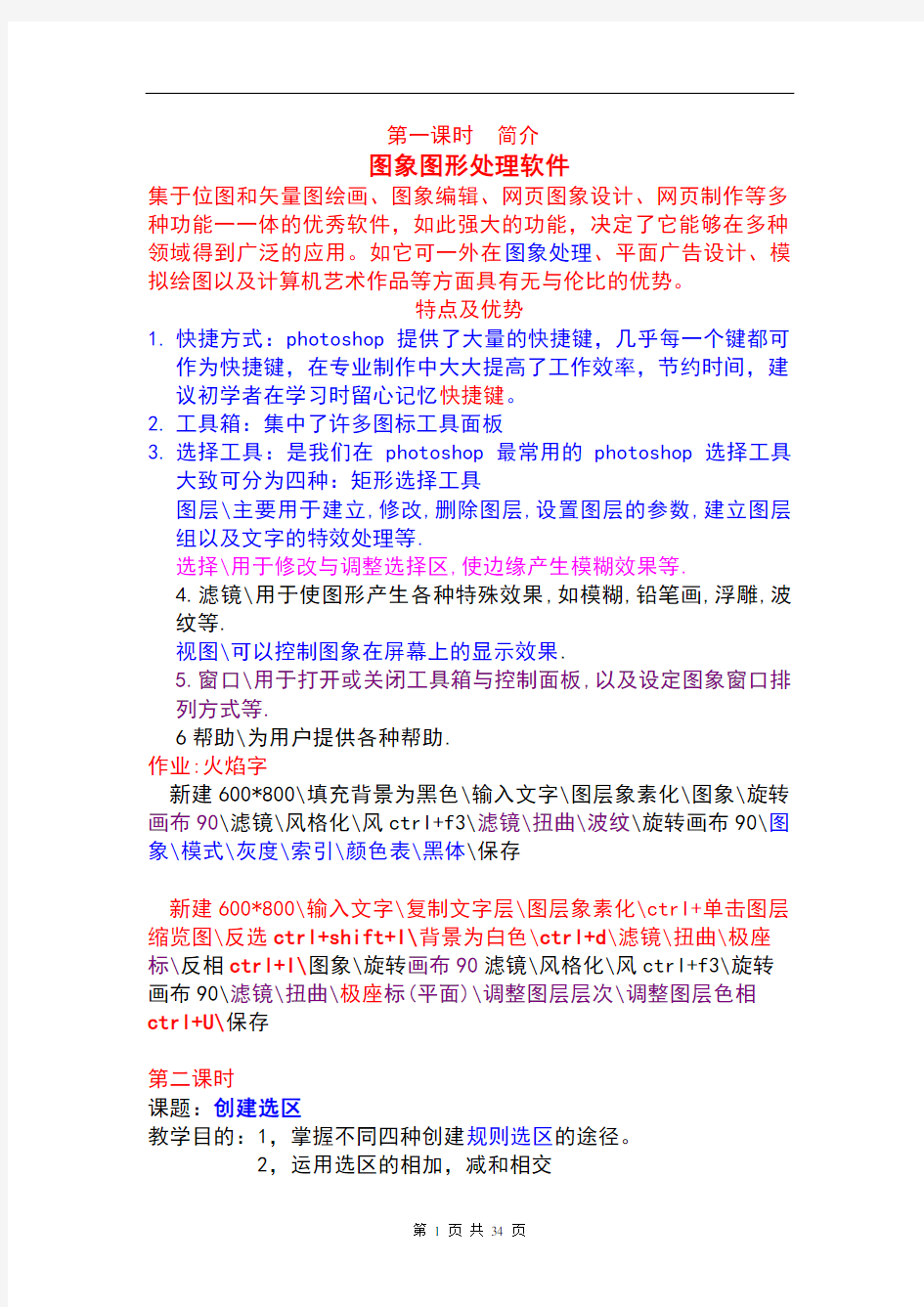

第一课时简介
图象图形处理软件
集于位图和矢量图绘画、图象编辑、网页图象设计、网页制作等多种功能一一体的优秀软件,如此强大的功能,决定了它能够在多种领域得到广泛的应用。如它可一外在图象处理、平面广告设计、模拟绘图以及计算机艺术作品等方面具有无与伦比的优势。
特点及优势
1.快捷方式:photoshop提供了大量的快捷键,几乎每一个键都可
作为快捷键,在专业制作中大大提高了工作效率,节约时间,建议初学者在学习时留心记忆快捷键。
2.工具箱:集中了许多图标工具面板
3.选择工具:是我们在photoshop最常用的 photoshop选择工具
大致可分为四种:矩形选择工具
图层\主要用于建立,修改,删除图层,设置图层的参数,建立图层组以及文字的特效处理等.
选择\用于修改与调整选择区,使边缘产生模糊效果等.
4.滤镜\用于使图形产生各种特殊效果,如模糊,铅笔画,浮雕,波
纹等.
视图\可以控制图象在屏幕上的显示效果.
5.窗口\用于打开或关闭工具箱与控制面板,以及设定图象窗口排
列方式等.
6帮助\为用户提供各种帮助.
作业:火焰字
新建600*800\填充背景为黑色\输入文字\图层象素化\图象\旋转画布90\滤镜\风格化\风ctrl+f3\滤镜\扭曲\波纹\旋转画布90\图象\模式\灰度\索引\颜色表\黑体\保存
新建600*800\输入文字\复制文字层\图层象素化\ctrl+单击图层缩览图\反选ctrl+shift+I\背景为白色\ctrl+d\滤镜\扭曲\极座标\反相ctrl+I\图象\旋转画布90滤镜\风格化\风ctrl+f3\旋转画布90\滤镜\扭曲\极座标(平面)\调整图层层次\调整图层色相
ctrl+U\保存
第二课时
课题:创建选区
教学目的:1,掌握不同四种创建规则选区的途径。
2,运用选区的相加,减和相交
教学重点:创建选区的基本方法
教学难点:选区的加.减,交之间的运算。
教学过程:
引入:回忆昨天内容,提问:显示隐藏工具有哪几种方法? X,D,F 快捷键表示什么?怎么新建文件?及快捷键的重要性,学习新内容。
一,创建选区:m
1 什么是选区:如果对图象的局部进行编辑,首先要选择所编辑
的区域。
体现形式:以黑白的流动的线条
2 选区工具的分类: 1.规则选区------- 选框类工具(M)
1 .魔棒(W)
2.不规则选区 2 .套索工具(L)
3 .色彩、
4.钢笔(P)
后要讲到的
二、以矩形为例(M)讲解:
1 创建:按住鼠标拖动,就会出现
1.shift+拖动约束长宽比。(正方形)
创建技巧:2.Alt+拖动,以起点从中心开始绘制
3.Alt+shift+拖动一起点为中心绘制正方形
4.复制选区
1.指针放在选区内拖动可移动
2 移动选区 2.按光标键一次一个象素
3.按shift+光标是移动10个象素
4.按移动光标是移动剪切
1.在新选区时在选区外进行单击或选区相交时。
3取消选区 2.选择/ 取消选区
3.快捷键(ctrl+D)
4.创建新选区
三,工具选项栏
复位工具会默认为photoshop 默认值
1 右击复位所有工具
2 选区运算
1.添加选区,在已有的选区外再加上其他的选择范围,shift+
拖动
2.从选区中减去:在已有的选区中减去一部分
Alt+拖动
3.与选区相交:保留两个选区择范围重叠的部分,
aLT+ shift +拖动
边讲,练习。
3 羽化:先羽化值为5 再羽化值为20 比较效果
作用:使选区与共同边象素过渡平滑,边缘柔软模糊
1 Alt+ctrl+D 羽化值0-250
其他方法 2 选择\羽化羽化值与选区大小有直接关系
值越大越模糊。
1《选择》\反选
注:讲解: 2 ctrl+shift+I反选
3.ctrl+shift+d重选
4消除锯齿:比较选重与不选重区别,
分别画两个选区,填充,放大,比较。
它对矩形工具不实用。
5 样式:设置如何使用选框工具绘制选择范围。
正常:可确定任意矩形和椭圆的选择范围。
约束长宽比: W 输入数字的形式设定选择范围的长宽比。
固定大小:精确设定选择范围的长宽数值(整数)单击页面
就可创建.
四:练习:打开图片\创建选区\羽化\反选\Ded.\填充
五作业:花瓣
新建文件600*800\创建选区(椭圆)\新建图层\填充渐变色\取消选区ctrl+d\自由变换ctrl+t\移动中心点\旋转30\确定\按ctrl+shift+alt+t(重复上次操作)\合并连接层ctrl+e\ 保存
第三节
课题:视图的缩放,网格线\参考线的使用
目的:1.放大镜工具的运用。
2.放大镜与抓手工具的联系
3.参考线的使用网格线的使用
重点:放大视图,缩小视图的方法及抓手,参考线的作用。
授课过程:
提问昨天内容:引如新深
一视图的缩放
打开-图片(双击,ctrl+o )
选重放大镜工具点击图片
放大镜工具有以下几种方法
1 放大缩小放大(按ALT键)局部
2 CTRL+“+”放大 CTRL+“-”缩小整体
3 视图\缩放(整体)
4 导航器,缩/放 ~百分数是当前的缩放比例把鼠标放在
红色方块上,对图像移动\浏览图像。
5状态栏输入所需显示的比例数,按回车
在使用抓手、放大镜时在工具的选项栏上
1 实际像素:以实际尺寸显示图象,即100%显示。
Ctrl+alt+0
2 满画布显示:以屏幕的最大尺寸显示图像。Ctrl+0
3打印尺寸:按打印尺寸显示。即100%显示
4 勾选 (调整窗口以满屏显示):可以使图像窗口随着图像的
缩放变化而变化。
5 勾选(忽略调板):在缩放图像变化时,忽略控制面板的
存在。
二抓手工具(H)
注:把鼠标放到图象上,按空格,不松开,任意工具时切换抓手工具。
三辅助线的作用
参考线在打印输出时不会出现。
1标尺:视图>显示标尺/ctrl+R
2 网格:视图>显/隐网格/ CTRL+”
3 建立参考线:鼠标放在刻度尺上,按住左拖动。
移动: 1.当光标变为双箭头时可移动。
3.SHIFT+拖动会自动对齐刻度。
4.ALT+拖动会改变其方向。
5视图》锁定参考线就不可改变了。ctrl+alt+;
6视图\对齐到\先在图上绘制-任意选区,绘制参考线会自动靠近选区边缘。
7 视图》显/隐》参考线网格、全部设定. c trl+;.
ctrl+” ctrl+h
8编辑》预设》参考线与网格
四移动工具(V)
1 无选区移动整个图象,有选区移动选区内的图象,可在原图象上移动还可将另一幅图象移到当前图象中。
2 在移动是按ALT是复制。有选区按ALT移动不会新建图层,无选区按ALT移动会新建图层。
3 光标键移动是一个象素。
按shift 按是10个象素。
4 在使用其他工具编辑时,按ctrl可切换到移动工具
5 对号会自动选择图层。
6 图层对齐方式
作业:光盘
新建\新建图层\创建选区(椭圆)\中心点(选择\变换选区)\渐变(中心点(角度渐变)\ 选择\变换选区\按delete删除图层1\ctrl+d\双击图层1\图层样式\勾选描边5像素R135.G135.B135\投影\复制图层1\磁道图层1载入选区\加选\选择菜单\变换选区\ 缩放
ctrl+shift+I\ ctr+L\调整颜色\ ctrl+d \加入一张图片\调整大小\图层2载入选区\ ctrl+shift+I\delete\输入文字调整大小改变颜色\保存
载入选区=\按 ctrl单击当前层的缩览图
第四节
课题:不规则选区
目的:不规则选区的运用。
重点:套索工具多边形套索工具磁性套索工具及
魔棒工具运用与区别。
难点:容差,连续的,磁性
授课过程:讲。练像结合。
回故以前讲的规则选区,并提问。引入新深。
不规则选区分为:
选择\颜色
魔棒工具(W)
1自由套索工具(L)任意选区
2多边形套索工具直线型
3 磁性套索工具自动提取图象
一魔棒:w
首先打开-图片(彩有区别)用魔棒点去。观察。
魔棒选择的选区:
是基于图象中相邻象素的颜色近似程度来进行选择。二.工具选项框
1选区的加减:和矩形选区一样。
2 容差:表示可允许的相邻像素间的近似程度。
值越大选择范围也就越大,0-255之间
3 连续的:可将图象中连续的像素选中,否则可将连续和不连
续的像素一起选中。
4 用于所有图层: 将跨越图层对所有可见图层起作用。
不只对当前图层起作用。
注:按shift+可多选
二套索工具 L
1 自由套索工具:可用来产生任意形状的选择区域。
使用方法:按住鼠标键拖动,随鼠标的移动可形成任意形状的选择范围,松开鼠标自动闭合。
2 多边形套索工具:直线
方法:将鼠标在起点处单击,移动,拖出直线,在第二点单击,就会将两点间的直线,当终点和起点重合时工具右下角有圆圈,闭合。
多用来增加减少选择范围,或对局部选区进行修改。
Ctrl+单击可结束绘制
DEL可删除选区创建的部分线段
3磁性套索工具:自动查找图象边缘。
宽度:1-40PX ,用来定义磁性套索工具检索的距离范围。数值越大,寻找的范围也越大,可能会导致边缘的不确。
频率:0-100 用来控制生成固定点的多少。频率越高越能更快地固定选择边缘。
边对比度:1%-100% 用来定义其对边缘的敏感程度,值越
大,其只能检索到那些和背景对比度非常大的物体边缘。值越小,就可检索到低对比度的边缘。
注:对于图象中边缘不明显的物体,可设定较小的宽度和边对比度,跟踪的选择范围会比较确。
4 删除刚画的瞄点和路径片段 delet
结束当前的绘制,双击,回车。按ctrl键加单击
三.自由变换:
编辑菜单--自由变换工具(ctrt+T)
移动方法:中心点、旋转、成比缩放、缩放、自由扭曲等。
1.缩放:放在四个角(或任意
一边)拖动
shift+成比例、
shift+alt+拖动中心点成比例缩
放
2.旋转:放在图象外任意一角
拖动可旋转
中心点位置不同旋转也不同
3.自由扭曲:ctrl+拖动控制点
4.斜切:ctrt+shft+拖动
5.透视:ALt+ctrl+shift+拖动
7.应用变换. 回车v
取消变换:ESC x
ALt+ctrl+shift+T默认上一次再次操作ctrl+shift+t
作业:纸盒
新建文件600*800\新建图层\创建选区\填充渐变色\把图层1拖动到新建图层按钮上复制\自由变换\从左向右变换\斜切命令\把图层1副本载入选区重新填充渐变色ctrk+d\把图层1副本拖动到新建图层按钮上复制\调整图层层次位置\再复制图层1\调整位置\新建图层\钢笔路径绘制\调整画笔5\进入路径面板\路径描边\按DEL删除路径\复制图层2\调整位置\加入图层样式浮雕效果\加入投影\加入图象或输入文字
第五节
课题:颜色填充
目的:使用颜色填充的几种方法
难点:渐变编辑器的使用、以及定义图案
授课方法:讲.练.结合
以上我们学到了填充的方法:前景色(ALt+Del).背景色(ctrl+Del)
一.编辑菜单----填充shift+Del
二.油漆桶工具:(G)
根据像素的颜色的近似程度来填充颜色
1.颜色: 1.前景色
2.连续图案等
2.容差:控制油桶工具每次填充的范围
0-255.值越大填充范围越大
3.所有图层:无论是那层上操作,对所有图层都起作用而不是针对
当前图层。
4.定义图案: 1.用矩形选框工具选取要定义的图案,
2.选取羽化值必须为0。
3.编辑菜单----定义图案
作业:反相字
新建文件\输入文字\在图层缩览图上右击\像素化\新建图层\在文字上建选区并填充\把新建图层载入选区\在文字层上 \在图象菜单\调整\反相\任意调整颜色
三.渐变填充工具.(g)
1.包括:线形、径向、角度、对称、菱形。
2.使用方法:按住鼠标拖拉形成直线,直线的长度和方向决定了渐变的区域和方向。
1.有选区作用于选区内无选区作用于整个图象。
2.shift+垂直水平 45度
3..定义或编辑渐变色
仿色:用来控制色彩的显示,可以使色彩过度更平滑
反向:逆转渐变方向。
透明区域;用来控制渐变的透明区域是否有渐变中的显示。
添加;点击.
删除;拖到对话框外。
杂色;新增随机渐变,可以出现截然的效果。
粗糙度;可控制杂点渐变颜色的平滑度。
0-100 平滑----粗糙
色彩模式;会增加杂点渐变颜色。使渐变过度更平滑。
限定颜色;选RGB,HSB或LAB不同的色彩模式做为随机产生的颜色的基础。
限制颜色会增加杂点渐变中的颜色,渐变过度更平滑。
增加不透明度;杂色渐变将增加透明效果。
随机;杂色渐变会重新取样产生新的杂色渐变
作业:彩虹
打开\风景图象天空和地面分开ctrl+x\ctrl+v\新建图层\彩虹渐变色填充\调整图层次序\把地面载入选区\羽化\删除新建图层彩虹下半部分即可\保存
6课题;基本概念,颜色模式
目的;掌握像素;矢量图分辨率的定义。
RGB, CMYK。
重点:分辨和像素图关系。
各模式的区别
难点;分辨率, CMYK GRB转换
授课过程;题问上节内容,引入新课。
一,像素;先打开--图片,放大看图边缘方格。
像素也叫位图,或删格图。
定义;把整个图象分成若干分小方格,每个小方格代表一个像素,计算机通过描述这些像素点的位置,颜色,亮度,等,从而描述整个图象。
注;像素是组成图象的最基本单位。
二,矢量图,起动flash. 绘制一形体,放大看边缘
定义;通过教学方法的描述,来表现图形的轮廓并赋予某种填充生成结果的图形。(flash. freehand)
区别;像素图与分辨率有关,放大后边缘成踞齿毛边。
矢量图与分辨率无关,放大后清晰,无毛边。
矢量图\缺点;很难表现色彩复杂的图象,如(风景,人物)
三,分辨率;单位面积内像素点的含量。习惯上用每英寸像素。
分辨率越高,图象效果越好。
图象分辨率和图象大小之间。分辨率高图象大
图象分辨率;ppi
输出分辨率;dpi
72像素/英寸=28.34像素/厘米.
一般设计网页为72dpi
设计平面广告或彩页插图;分辨率为300dpi
设计报纸图片;150dpi左右。
牌匾设计时40dpi左右。
四,颜色模式;
首先把颜色跳板显示,在广告中色彩可以表现人们的喜怒哀乐,表现我们的创作思想或情绪,如果色彩运用合理,可以激发人们的想象力,得到消费者的购买。那么我们的广告即有艺术作品,又能拥有广告的最终目的。
1RGB模式:根据光源来产生的颜色。 R:红(RED)可调1670万种颜色。
G;绿(GREEN)都为0时产生黑色,
都为255时白色 0~255
B;蓝(BLUE)三种相等时,呈现不通浓淡度的灰色。
练习;分别RGB值为0./0/0/.255/255/255/
2 CMYK;由纸张上油墨的吸收特性来定义,表现在白色的光碰到半透明的油墨,一部分的光谱(颜色)被吸收而另一部分被吸收的被光反射回来而产生的色彩。
C;品蓝/青(CYAN)俗称印刷四色
M;品红/品(MAGENTA) 0%---100%
Y;品黄/黄(YELLOW)白黑
K;黑,(为区分蓝用了K)(BLACK)
由于在CMYK模式下,图象运行较慢所以通常用RGB 模
式处理图片然后再将换成CMYK 模式印刷。
3,LAB模式:是国际照明委员会(1931年)(CIE)为了使颜色衡量标准化而公布的一种理论性色彩模式。1976年并命名
(CIE/*a*b*)
优点它与不同的显示器或打印设备无关,(不依赖于设备)。
L;亮度 0~~100
a: 绿-红 -120~+120 它的色域最广的一个模式
b:蓝-黄 -120~+120
lab
rgb cmyk
lab
灰度:用0~255种灰度值来表现图像颜色的一种模式,可以使图像过渡更平滑细腻,也是一种能让色彩转化为位图和双调图的过渡模式,色彩模式转换为灰度原彩色将丢失且不可恢复。
HSB:是基于眼对色彩的观察来定义的。
H:色相(色调)指光经过折射或反射后产生的单色光普0~360度,即纯色它组成现光谱,并用360度的色轮表现。
S:饱合度色彩的浓淡程度,0%~100%灰色、白色、黑色没有饱合度. 灰色纯色
B:亮度色彩的明暗 0%~100%
7.格式
1.psd格式
2.jpeg格式1—100. 1-10 有损
3.tiff格式无损
4.bmp格式
第七节
课题绘图工具
目的:画笔工具、铅笔工具、(喷枪工具)的运用。
重点:绘图工具的笔刷大小调整。
难点:绘图工具中之间的区别。
授课过程:
提问上节上所学的基本概念,引入新课
画笔工具b喷枪工具
绘图工具铅笔工具b
这三种工具都有相似之处,以画笔为例进行讲解。
自由绘图,发现的都是前景色
一、画笔工具
可以绘制柔和的彩色线条,颜色为前景色,
shift+拖动直线
1.模式:可以设置画笔与图像之间颜色的合成效果,
2.不透明度选项:单击()标记,滑杆
滑杆上方的三角形滑块可以改变笔划的浓淡
0%---100%
淡----浓
压力:控制笔划的浓淡程度
3.湿边选项:将其勾选可产生湿润边缘的笔划效果。
4.画笔选项:单击右侧()f5的按钮,则弹出笔型选项板.
1.选画笔的笔型、大小
2.被选重的画笔周围有黑色的边框
4.编辑\定义画笔添加是自定义画笔
5.删除Alt+单击、右击复位
()标记、则打开面板菜单
7、画笔、笔型
8、动态画笔
大小:1~9999之间、数小:产生渐隐不明显~大:明显
压力:1~9999 短~长淡~浓透明~不透明
颜色:1~9999 短~长从前景色到背景色的渐变
渐隐
铅笔和画笔的不同点:
1.自动抹掉,如果鼠标的起点处理是工具箱中的前景色,铅笔具将和橡皮擦工具相似会将前景擦除工具箱中的背景色,如果鼠标的起点处理是背景色,铅笔工具会和绘图工具一样用前景色绘图。
2.画笔有软硬而铅笔没有. 其它相同
作业:邮片,水彩画
新建文件\打开图片\新建图层2\设置画笔随机设置\间距100以上\绘制画笔为矩形框\新建图层2载入选区按ctrl\删除新建图层2\ 在图象上按del层1\新建图层3\创建矩形选区\编辑\描边\输入文字\保存
新建文件\打开图片\载入图片选区\新建图层\路径面板\将选区转换为路径\设置画笔\间距100 \路径描边\载入新建图层删除新建图层\ 在图象上按del层1\新建图层\创建矩形选区\编辑\描边\输入文字
第八节(一课时)
课题:编辑选区
目的:1.掌握色彩范围的运用
2.运用修改选区
3.快速蒙版
重点:色彩范围的选择
题问上节课程内容,引入新课
一、色彩范围:
除针对整个图像外,还可在一个已指定好的选区范围内再创建各各选区
打开一副图片:
选择 \色彩范围
1、颜色容差:调整颜色选择范围,拖动滑块或输入数值部可调
整。数值越高可选择的范围越大
2、预览图下面两个选项
1.选择范围:视图中就以256灰阶表示选中和非选中的区域,白色表示全部选中的区域,黑色表示没有选中的区域,中间各调表部分被选中的区域
2.图像:预视图中就可看到彩色原图
3、选择
中间调:预视图就显示中间调部分,预视图中黑色部分表示没有被选重
取样颜色:“颜色容差”被激活、数值越高可选择的范围越大
4、按钮:第一个只能选择一次,后两是加减
5、选区预览
无:图像上没有任何变化
黑色杂边:原图中没有选中的区域使用黑色显示,选中的区域则以彩色原图显示
白色杂边:原图中没有选中的区域使用白色显示,选中的区域则以彩色原图显示:
快速蒙版:原图没有选中的区域使用内定的快速蒙版颜色显示
灰度:从灰度显示选择区域,选中时,白色部分表示被选重部分快速蒙版=选择范围
对图像建立一个暂时的蒙版,以方便对图像进行修饰单击快速蒙版图标.
1、Q快速蒙版图标,q回到正常编辑状态
2、必须默认前景色和背景色绘图工具编辑\填充
四、选择菜单
修改:当前须有选区,用来编辑已做好的选择范围
选择 \ 扩大选取 \ 选择相似
相同:扩大选择范围,根据像素的颜色近似程度增加选择范围是由容差控制选择范围大小。
不同:扩大选取:只作用于相邻的像素
选择相似:针对图像中所有颜色相近的像素
五、选择 \ 变换选区区分自由变换图象
六、存储/载入选区
作业:按钮烟雾
金属字\新建\输入蒙版文字\选择\保存选区1\选择\修改扩展4\保
存选区2\取消选区\背景填充金黄色\滤镜\光照效果\1\选择载入2\反选\滤镜\杂色\添加杂色\创建矩形选区\保存3 \选择\修改扩展8\保存4\选择载入3减选\复制\粘贴(浮雕)\裁切\保存
二课时
一.像皮工具
可以将图象擦除至工具箱中的背景色.
摸掉历史记录功能恢复到打开时
二.背景像皮:可将颜色擦掉变成没有颜色的透明部分,
1.限制:不连续:可以删除所有图像;
连续:只有连续部分的图像才会被擦除;
寻找边缘:则擦除包含取样颜色相关区域并保留图像
边缘的清晰和锐利。
2、容差:数值大擦处的范围大
3、保护前景色:按Alt键,选择不被删除的颜色,可以保护
4、取样:连续:随鼠标的移动不断吸取颜色,经过的地方被擦
除
一次:以第一次单击的地方做为取样的颜色随以这个颜
色为基准擦去容差范围之内的颜色
背景色板:是以背景色作为取样颜色,可以擦除与背景相近或相同的
三、魔术:
可根椐颜色的近似程度来确定将图像擦成透明的程度、可
用来去背景
1、临近:只会擦除图像的连续部分
四、抽出、液化扭曲变形
作业:抽出液化
课题:编辑修饰工具
目的:掌握修饰工具的运用
重点:仿制图章的使用
修复\修补工具
图案图章、模糊、锐化、涂抹、减淡、加深.海绵等使用区别。
难点:仿制图章的使用修复修补工具
一、仿制图章工具.s
作用:可准确复制图象的一部分或全部分,主要用于修补图象。不仅可在一个图象上操作,还可以从任何一张打开的图象上取样后复制到当前图象上,(两张图像模式必须一样)
使用方法:
1.Alt+单击.取样=复制图象.
2.对齐:在复制过程中可能经常停下来,下一次的复制位置会和上次的完全相同,图像的复制不会因为终止而发生错位。
二.图案图章工具,主要用于样本的填充。
1.编辑\定义图案图章
二.修复 j
使用方法:
1.Alt+单击.定义源点取样=复制
图象
2.使用修复复制图象后会和原图
象的颜色自动融合
三.修补工具
使用方法:
1.必须先创建选区拖动选区来复制图象
2.光标放在选区内\拖动到适合的位置相近的颜色
3.使用修补复制图象后会和原图
象的颜色自动融合
四.模糊工具。R
(常用对细节的修饰,不能在位图,索引颜色)
模糊:可降低相邻像素的对比度,将较硬的边缘软化使图象柔和。
锐化:增大相邻像素的对比度.使边缘更清晰。
涂抹:用于模似用手涂抹油墨的效果。
五、减淡:可对图象局部加亮,
暴光度越高效果越明显。
中间调
暗调
高光
压力:越大越明显。
加深:可使细部变暗,类似于遮光的操作。
压力:越大越明显。
海绵:用来增加或降低颜色的饱和度。
加色:增加某部分饱和度。
减色:减少某部分饱和度。
压力:越大越明显。
作业:香烟烟雾
1.新建文件(背景为黑色)\新建图层1\创建矩形选区\编辑渐变(烟)白色\新建图层2(烟嘴)黄色\编辑渐变\滤镜\杂色\添加杂色\调整图层\新建图层3\画笔工具(软\灰)\涂抹\减淡\新建图层4\椭圆选区\填充红色\选择\变换选区\按del\新建图层5\矩形选区\填充红色\调整层次位置\输入文字\新建图层6\椭圆选区\填充橘色\滤镜\杂色\添加杂色\调整图层\保存
两副图片组成一副完整的图片。
课题.工具的绘图模式
目的:理解绘图模式的概念会合理的运用
重点:常用的几个模式:正片叠加.屏幕.叠加等
难点:各个绘图模式的区分
绘图工具的选项栏中都有模式.那么他的作用是什么,用来定义像素之间的作用方式也就是绘图色和底色的作用模式。
以画笔工具为例说明其原理
任意打开一副图象,用的画笔,绘画,设定不同的模式后在图象上绘图,便会得到不同的效果。
底色:原图象的颜色
绘图色:画笔的当前颜色
最终色:混合模式后得到的最后的颜色
1.正常:最终色和绘图色相同.
当前图象的色彩模式是位图或索引颜色时正常模式
变成阈值.
2.溶解:最终色和绘图色相同.
其根据每个像素的所在位置的透明度的不同.可随机以绘图色和原色取代.透明度越大.效果越明显。
3.背后:该模式的最终色和绘图色相同,只在透明区域的图层时才会出现,可将绘制或拷贝的浮动选去放在层中图象的后面。
4.清除:只有在透明区域的图层时才会出现,可将层中有像素的部分清除掉使之透明。
5.正片叠底:将底色的像素值的绘图色的像素值相乘,然后再除以255得到和结果就是最终色,任何颜色和黑色执
行正片叠底仍是黑色和白色执行正则保持原来的颜色不变,执行该模式后的颜色都较深。加色模式
6.屏幕:和正片叠底相反,它是将底色和绘图色的互补色的像素值相乘,然后除以255得到最终色,任何颜色和黑色执行屏暮,颜色不变,任何颜色和白色执行屏暮执行得到的仍是白色。颜色都较浅。
7.叠加:根据将底色的情况,可执行正片叠加,或执行屏幕模式绘图色被叠加到底色上,但保留底色的高光和阴影部分,底色没有被取代,而是和绘图色混合来体现原图的亮部和暗部。
叠加区别:屏幕,正片叠底它的颜色没被取代,而是和绘图色混合体现原图的亮部和暗部。
8.柔光:根据绘图色的明暗程度决定最终色是变亮还是变暗,当绘图色比50%的灰要亮时,则原图变亮。如果绘图色比50%的灰要暗时则原图像就会变暗。若用纯黑色或纯白色绘图,生成的最终色不是黑或白色及是稍微变暗式变亮。
9.强光:可根据绘图色的明暗程度决定最终色是执行正片叠加还是执行屏幕模式,当绘图色比50%的灰要亮时,则原图像变亮,就像执行屏幕式一样,这对增加图像的高光非常有帮助。
当绘图色比50%的灰要暗时,就像执行正片叠底一样,可增加图像的暗部,当用纯白色或黑色绘图时得到的是纯白色和黑色。
10.颜色减淡:可使底色变亮,当用黑色绘图时,则无变化。
11.颜色加深:可使底色变暗当用白色绘图时,则无变化
12.变暗:取底色和绘图色中较深的颜色。(像素值较小的颜色)作为最终色,绘图色中比底色亮的部分被底色所取代,而比底色暗的部分没有变化。当用纯白色或黑色绘图时得到的是纯白色和黑色。则无变化
13.变亮:取底色和绘图色中较浅的颜色。(像素值校大的颜色)作为最终色,绘图色中比底色暗的部分被底我所取代,而比底色亮的部分没有变化。
14.差值:比较底色和绘图色,用较亮的像素点的像素值减去较暗的像素点的像素值,差值作为最终色的像素值。
15.排除:生成和差值相似的效果,但比差值模式生成颜色柔和。
色相:采用底色的亮度,饱和度以及绘图色的色相来作为最终色。
饱和度:采用底色的亮度,色相以及绘图色的饱和度来作为最终色,如果绘图色的饱和度为0,原图就没有变化。
颜色:采用底色的亮度以及绘图色的色相和饱和度来作为最终色,它可以保留原图的灰度,对于图像的色彩微调非常有帮助。
亮度:采用底色的色相和饱和度以及绘图色的亮度来作为最终色。
课题路径
目的: 1.创建路径。
2.路径和选区的互换。
3.路径的填充与描边。
重点:路径和选区的互换、填充、描边。
难点:直线路径和曲线路径互换。
过程:引入新课,简述路径的作用。
一、路径的组成:直线、曲线、锚点。
二、所谓路径就是钢笔绘制的线.
PS零基础入门教程
第一课时简介 图象图形处理软件 集于位图和矢量图绘画、图象编辑、网页图象设计、网页制作等多种功能一一体的优秀软件,如此强大的功能,决定了它能够在多种领域得到广泛的应用。如它可一外在图象处理、平面广告设计、模拟绘图以及计算机艺术作品等方面具有无与伦比的优势。 特点及优势 1.快捷方式:photoshop提供了大量的快捷键,几乎每一个键都可 作为快捷键,在专业制作中大大提高了工作效率,节约时间,建议初学者在学习时留心记忆快捷键。 2.工具箱:集中了许多图标工具面板 3.选择工具:是我们在photoshop最常用的 photoshop选择工具 大致可分为四种:矩形选择工具 图层\主要用于建立,修改,删除图层,设置图层的参数,建立图层组以及文字的特效处理等. 选择\用于修改与调整选择区,使边缘产生模糊效果等. 4.滤镜\用于使图形产生各种特殊效果,如模糊,铅笔画,浮雕,波 纹等. 视图\可以控制图象在屏幕上的显示效果. 5.窗口\用于打开或关闭工具箱与控制面板,以及设定图象窗口排 列方式等. 6帮助\为用户提供各种帮助. 作业:火焰字 新建600*800\填充背景为黑色\输入文字\图层象素化\图象\旋转画布90\滤镜\风格化\风ctrl+f3\滤镜\扭曲\波纹\旋转画布90\图象\模式\灰度\索引\颜色表\黑体\保存 新建600*800\输入文字\复制文字层\图层象素化\ctrl+单击图层缩览图\反选ctrl+shift+I\背景为白色\ctrl+d\滤镜\扭曲\极座标\反相ctrl+I\图象\旋转画布90滤镜\风格化\风ctrl+f3\旋转画布90\滤镜\扭曲\极座标(平面)\调整图层层次\调整图层色相 ctrl+U\保存 第二课时 课题:创建选区 教学目的:1,掌握不同四种创建规则选区的途径。 2,运用选区的相加,减和相交
Photoshop CS5专业视频教程全集133集(从入门到精通)
Photoshop CS5专业视频教程全集133集(从入门到精通)Photoshop CS5视频教程全集:1-学 Photoshop CS5视频教程全集:2-启动程序 习方法 Photoshop CS5视频教程全集:3-认 Photoshop CS5视频教程全集:4-界面操作 识界面 Photoshop CS5视频教程全集:5-管 Photoshop CS5视频教程全集:6-新建文档 理工作区 Photoshop CS5视频教程全集:7-文 Photoshop CS5视频教程全集:8-保存文档 档窗口 Photoshop CS5视频教程全集:9-关 Photoshop CS5视频教程全集:10-打开文档闭文档 Photoshop CS5视频教程全集:11- Photoshop CS5视频教程全集:12-辅助线 标尺 Photoshop CS5视频教程全集:13- Photoshop CS5视频教程全集:14-网格 智能辅助线 Photoshop CS5视频教程全集:15- Photoshop CS5视频教程全集:16-平移操作缩放操作 Photoshop CS5视频教程全集:17- Photoshop CS5教程全集:18-撤销与恢复 屏幕模式 Photoshop CS5视频教程全集:19- Photoshop CS5视频教程全集:20-思考延伸练习画面布局 Photoshop CS5视频教程全集21-学 Photoshop CS5视频教程全集:22-移动工具习方法 Photoshop CS5视频教程全集:23- Photoshop CS5教程全集:24-矩形选框工具全选对象 Photoshop CS5视频教程全集:25- Photoshop CS5教程全集:26-行列选框工具椭圆选框工具 Photoshop CS5视频教程全集:27- Photoshop CS5教程全集:28-多边形套索工具套索工具 Photoshop CS5教程全集:29-磁性套 Photoshop CS5教程全集:30-快速选择工具索工具 Photoshop CS5教程全集:31-魔术棒 Photoshop CS5视频教程全集:32-快速蒙板工具 Photoshop CS5视频教程全集:33- Photoshop CS5视频教程全集:34-使用通道使用钢笔 Photoshop CS5视频教程全集:35- Photoshop CS5视频教程全集:36-调整选区色彩范围 Photoshop CS5视频教程全集:37- Photoshop CS5视频教程全集:38-操作蒙板添加蒙板 Photoshop CS5视频教程全集:39- Photoshop CS5视频教程全集:40-思考延伸抠梅花图 Photoshop CS5视频教程全集:41- Photoshop CS5视频教程全集:42-层的类型学习方法
适合小白学习的ps教程视频全集网盘
适合小白学习的ps教程视频全集网盘 photoshop是一款强大的图片处理软件,在设计方面也是非常强大的。知道设计的朋友都知道photoshop,那有没有适合小白的设计教程呢?当然有,今天是元旦,免费送给大家ps教程视频给大家学习。祝大家元旦快乐,这个是全套的设计教程有素材提供给大家。这套设计教程都是简单易学的教程,从简单的开始入手,利用photoshop里面的工具来设计什么样的工具适合什么样的图形,里面都一一讲到。需要这套教程的朋友(关注私信问我要),我会在第一时间给大家发送。觉得教程不错欢迎大家转发或者收藏,我会继续免费分享给大家更多更好的教程给大家学习。谢谢大家的支持,谢谢!元旦快乐! 入门小白可以从这里开始https://www.360docs.net/doc/009310080.html,/s/1mhO5K9q 标题都写得很清楚了,有空好好补补ps https://www.360docs.net/doc/009310080.html,/s/1sl5AB85 目前市面上免费教程数量巨多,这些教程质量参差不齐,要么步骤不清晰,很难学会;要么教程混乱,没有系统章法,根本不知道该学习哪个。千锋根据学员的实际情况,进行系统规划设计,学到的就是用到的,让学员真正掌
握。同时,整个教程都是案例式教学,采用交互式学习,模拟真实的学习环境,无需来回切换,更不用忍受劣质的印刷。模拟操作和互动演示的结合,不但让软件学习变得轻松自如,还大大提高了学习效率,节省70%的学习时间。 但是大家学软件,看书学理论,看视频学操作,太容易犯困难坚持,似懂非懂也不一定全记不住,纸上谈兵还常卡壳,这是搞事情啊。只有实战操作+详细讲解的模式,同时掌握了理论知识,让你一看就会,一学就懂,一做就通。尤其是使用了大量来自一线的典型案例,让你直面实战,解决实际问题。即学即用即见效,理论实践巧结合自然学得就快! 这样的投资很划算的,设计前景现在这么好,就业薪资高,我们却还在这跺脚。史上最完美的千锋ui设计就业班课程来了,还不快点抓住,等着末日带走吗?
PS入门基础教程-配图文说明
第一课:工具的使用 一、Photoshop 简介: Adobe 公司出品的Photoshop 是目前最广泛的图像处理软件,常用于广告、艺术、平面设计等创作。也广泛用于网页设计和三维效果图的后期处理,对于业余图像爱好者,也可将自己的照片扫描到计算机,做出精美的效果。总之,Photoshop 是一个功能强大、用途广泛的软件,总能做出惊心动魄的作品。 二、认识工具栏 1、 选框工具:用于选取需要的区域 ----选择一个像素的横向区域 ----选择一个像素的竖向区域
属性栏: 注:按shift 键+ 框选,可画出正方形或正圆形区域 2、 移动工具 : -----用于移动图层或选区里的图像 3、套索工具: ----用于套索出选区 ----用于套索出多边形选区 ----可根据颜色的区别而自动产生套索选区 4、魔术棒工具: ----根据颜色相似原理,选择颜色相近的区域。 注:“容差”,定义可抹除的颜色范围,高容差会抹除范围更广的像素。 5、修复工具: 且是 ----类似于“仿制图工具”,但有智能修复功能。 ----用于大面积的修复 一新 ----用采样点的颜色替换原图像的颜色 注:Alt+鼠标单击,可拾取采样点。 6、仿制图章工具----仿制图章工具从图像中取样,然后您可将样本应用到其它图像或同一图像的其它部分。 ----仿制图章工具从图像中取样,然后将样本应用到其它图像或同 一图像的其它部分(按Alt键,拾取采样点)。 ----可先自定义一个图案,然后把图案复制到图像的其它区域或其它图像上。
三、小技巧: ①、取消选区:【Ctrl +D 】 ②、反选选区:【Shif+F7】 ③、复位调板:窗口—工作区—复位调板位置。 ④、ctrl+[+、-]=图像的缩放 ⑤空格键:抓手工具 ⑥Atl+Delete = 用前景色填充 Ctrl+Delete = 用背景色填充 第二课:工具的使用二 一、工具栏 自由变换工具:【 Ctrl + T 】 2、使用框选工具的时候,按【Shift 】后再框选,则框选出正圆或正方形。 按【Alt 】后再框选,则选区以鼠标点为中心 3、 :可以使图像的亮度提高。 :可以使图像的区域变暗。 :可以增加或降低图像的色彩饱和度。 4、用前景色来填充:【Alt +Delete 】
ps入门教程零基础视频网盘下载,真正学好ps
ps入门教程零基础视频网盘下载,真正学好ps Photoshop是专业设计师修炼之路的必备工具,但是面对这个从87年开始进化的庞然大物,若没有前辈指导,战胜它可着实不易。今天分享一篇好文,讲讲在摄影领域,你该怎样做才能学好Photoshop。 《超赞!设计师完全自学指南》https://www.360docs.net/doc/009310080.html,/s/1mhO5K9q 《从菜鸟到高手!PHOTOSHOP知识点》https://www.360docs.net/doc/009310080.html,/s/1sl5AB85 1 学好PS,并非一朝一夕 兴趣—是迈向PS高手之路的一个好的开端:如果你本身对PS并不感兴趣,只是因为工作需要而刻意去学,那么你无论拜读哪位大师的教程,或是投奔哪位PS高手的门下,你也只能学会一点皮毛而已。 2审美基础,这个相当重要
很多学生过来学习时,其中有些学生已经做PS很多年了,为什么一直就没有进步?有的人就开始埋怨自己笨,或者埋怨自己没有好的老师带他进步?大多数人吐槽的话题就是影楼机械性的工作,让自己过于麻木。其实归根结底,是审美基础薄弱! 那么怎样提高自己的审美?或者说有没有老师专门教你审美的课程? 其实每个人的审美虽千差万别,但万变不离其宗。而美术,就是教你怎么去审美的。适当补习一些美术基础,对你的PS是相当重要。 3 调色难学么?
这是很多学生经常问的一句话:就好像有人问你,啤酒好喝么?冰激凌好吃么?某某电影好看不?不同的人,会得出不同的答案:调色难学与否,最重要的还是看自己对色彩的把握程度和接受能力等:因为调色牵扯到光影,色彩,美学等,它不单单是耍弄几个工具那么简单而已。很多学生对PS工具的熟练程度,远远超出了我的速度,甚至闭上眼睛都可以快速调出相应的工具来:但这并不说明你的调色技术就非常厉害。色彩是一门庞大的学问,岂止是PS那几个工具和通道就能诠释的? 4 没有美术基础可以学PS么?
photoshop基础入门教程(免费)
Photosop基础知识 一、Photosop是ADOBE公司推出的图形图像处理软件,功能强大,广泛应用于印刷、广告设计、封面制作、网页图像制作、照片编辑等领域。利用Photosop可以对图像进行各种平面处理。绘制简单的几何图形、给黑白图像上色、进行图像格式和颜色模式的转换。 二、Photosop7.0的启动与退出 1、启动Photoshop的方法: 单击开始/程序/Photoshop7.0即可启动.或者打开一个Photoshop文件也能够启动Photoshop. 2、退出Photoshop的方法: 单击关闭按钮或按下CTRL+Q组合键或ALT+F4组合键,都可以退出Photoshop。 三、Photoshop的窗口组成(标题栏、菜单栏、工具栏、工具箱、图像图口、控制面板、状态栏、Photoshop 桌面) 1、标题栏:位于窗口最顶端。 2、菜单栏:其中包括9个菜单。位于标题栏下方。 3、工具栏:位于菜单栏下方。可以随着工具的改变而改变。 4、工具箱:位于工具栏的左下方。 5、图像窗口:位于工具栏的正下方。用来显示图像的区域,用于编辑和修改图像。 6、控制面版:窗口右侧的小窗口称为控制面版。用于改变图象的属性。 7、状态栏:位于窗口底部,提供一些当前操作的帮助信息。 8、Photoshop桌面:Photoshop窗口的灰色区域为桌面。其中包括显示工具箱、控制面板和图像窗口。 四、图像窗口:图像窗口由(标题栏、图像显示区、控制窗口图标) 1、标题栏:显示图像文件名、文件格式、显示比例大小、层名称以及颜色模式。 2、图像显示区:用于编辑图像和显示图像。 3、控制窗口图标:双击此图标可以关闭图像窗口。单击此图标,可以打开一个菜单,选择其中的命令即可。
photoshop教程视频全集—PS基础入门视频教程
免费photoshop教程视频全集—PS基础入门视频教程 Photoshop软件是UI设计学习的重要内容,学会PS软件小到自拍的修图,大到图标、网页的设计都能运用自如。许多非设计行业的人也对PS软件充满浓厚的兴趣,今天小编就给大家介绍一个PS软件基础入门的视频教程—扣丁学堂《Photoshop设计基础》。 更多课程大家可以登陆千锋教育官网可免费下载相关学习视频教程。 下面就让小编带大家领略一下这款PS基础入门视频教程都包含什么丰富的内容: 第一章:课程介绍 1-1界面介绍 1-2课程介绍 第二章:PS基础操作 2-1新建文件 2-2图层 2-3对齐与布局 2-4选区的应用
第三章:PS工具应用 3-1自由变换工具 3-2钢笔工具 3-3文字工具 3-4文字变形与路径文字 3-5画笔工具 3-6画笔面板 3-7颜色替换工具和混合器画笔工具 3-8形状与布尔运算 3-10图层样式(一) 3-11图层样式(二) 3-12图层样式(三) 分享完PS基础入门视频教程,下面小编就和大家谈谈学习PS软件的过程中要注意些什么? 第一:在学习photoshop的过程中我们要注意素材的搜集。我们都知道Photoshop是一款图像处理软件,图像图像说简单点也就是图片,我们作图需
要图片,也就是我们需要素材,像我们要做一张签名,我们需要一张背景图,还有就是做签名我们可能需要一些漂亮的字体,而我们又没有,所以这些都需要我们从网络中去下载,这里我要说一点的是我们作图过程中使用的字体与photoshop是没有关系的。 我们所有的字体都是安装的我们的操作系统中的,我们系统中默认的中文字体只有黑体、宋体、隶书和楷体等等几种字体,如果你需要其它字体,就需要自行下载安装。我这里只是举一个简单的例子,还有其他我们需要积累的如笔刷、滤镜、样式、图案等等。其实像ps笔刷、滤镜、样式、图案等等这些东西都是ps高手自己制作出来的,如果当你达到这个程度以后你就不需要积累这些了,自己动手制作就可以了。 第二:拿到一张照片,首先你千万不要去想成品文件是怎么样,有什么花边,是不是要在这个人头上加点蓝天白云什么的。我们第一个需要做的事情应该是还原真实。也就是把这张照片中不真实的东西去掉,这些东西都是设计上不需要的元素。Photoshop是个讲数学的东西。好比你只要X这个参数的值但是现在没还原真实的照片就还附加着Y参数。 如果你不做还原真实这步,那以后的所有运算都将带着Y参数Y参数这个设计上的垃圾元素会随着你图象处理步骤的增加而对图象的伤害越来越大。特别是在你执行了一些数学上不可逆的运算后你将永远不能逃避Y对最终结果的影响。例如现在有张图象偏色。如果你不先矫正色彩,直接执行了模糊这样的不可逆操作,那么以后随便你怎么调色,最终的效果都和你先矫正色彩再模糊得到的效果有很大的差距。
全套Photoshop经典视频教程下载地址
全套Photoshop经典视频教程(从入门到提高)[精品] Photoshop视频多媒体教程(01)--photoshop概述 https://www.360docs.net/doc/009310080.html,/pcedu/sj/pm/photoshop/0312/flash/031225fifps1 0.swf Photoshop视频多媒体教程(02)--基本界面 https://www.360docs.net/doc/009310080.html,/pcedu/sj/pm/photoshop/0312/flash/031225fifps1 2.swf Photoshop视频多媒体教程(03)--移动和选区 https://www.360docs.net/doc/009310080.html,/pcedu/sj/pm/photoshop/0312/flash/031230fifps2 11.swf Photoshop视频多媒体教程(04)--套索和魔棒 https://www.360docs.net/doc/009310080.html,/pcedu/sj/pm/photoshop/0401/flash/031230fifps2 12.swf Photoshop视频多媒体教程(05)--裁剪与切片 https://www.360docs.net/doc/009310080.html,/pcedu/sj/pm/photoshop/0401/flash/040105fifps2 13.swf Photoshop视频多媒体教程(06)--修复画笔工具组 https://www.360docs.net/doc/009310080.html,/pcedu/sj/pm/photoshop/0401/flash/040106fifps2 21.swf Photoshop视频多媒体教程(07)--画笔工具 https://www.360docs.net/doc/009310080.html,/pcedu/sj/pm/photoshop/0401/flash/040106fifps2 21.swf Photoshop视频多媒体教程(08)--印章工具 https://www.360docs.net/doc/009310080.html,/pcedu/sj/pm/photoshop/0401/flash/040112fifps2 23.swf Photoshop视频多媒体教程(09)--记录工具 https://www.360docs.net/doc/009310080.html,/pcedu/sj/pm/photoshop/0401/flash/040113fifps2 24.swf Photoshop视频多媒体教程(10)--橡皮擦工具 https://www.360docs.net/doc/009310080.html,/pcedu/sj/pm/photoshop/0401/flash/040116fifps2 25.swf Photoshop视频多媒体教程(11)--填充工具 https://www.360docs.net/doc/009310080.html,/pcedu/sj/pm/photoshop/0401/flash/040129fifps2 26.swf Photoshop视频多媒体教程(12)--调焦工具 https://www.360docs.net/doc/009310080.html,/pcedu/sj/pm/photoshop/0402/flash/040202fifps2 27.swf Photoshop视频多媒体教程(13)--色彩微调工具 https://www.360docs.net/doc/009310080.html,/pcedu/sj/pm/photoshop/0402/flash/040204fifps2 28.swf Photoshop视频多媒体教程(14)--路径工具 https://www.360docs.net/doc/009310080.html,/pcedu/sj/pm/photoshop/0402/flash/040210fifps2
Photoshop 7.0基础教程(新手入门)
Photosop 基础知识 一、Photosop是ADOBE公司推出的图形图像处理软件,功能强大,广泛应用于印刷、广告设计、封面制作、网页图像制作、照片编辑等领域。利 用Photosop可以对图像进行各种平面处理。绘制简单的几何图形、给黑白图像上色、进行图像格式和颜色模式的转换。 二、Photosop7.0的启动与退出 1、启动Photoshop的方法: 单击开始/程序/Photoshop7.0即可启动.或者打开一个Photoshop文件也能够启动Photoshop. 2、退出Photoshop的方法: 单击关闭按钮或按下CTRL+Q组合键或ALT+F4组合键,都可以退出Photoshop。 三、Photoshop的窗口组成(标题栏、菜单栏、工具栏、工具箱、图像图口、控制面板、状态栏、Photoshop 桌面) 1、标题栏:位于窗口最顶端。 2、菜单栏:其中包括9个菜单。位于标题栏下方。 3、工具栏:位于菜单栏下方。可以随着工具的改变而改变。 4、工具箱:位于工具栏的左下方。 5、图像窗口:位于工具栏的正下方。用来显示图像的区域,用于编辑和修改图像。 6、控制面版:窗口右侧的小窗口称为控制面版。用于改变图象的属性。 7、状态栏:位于窗口底部,提供一些当前操作的帮助信息。 8、Photoshop桌面:Photoshop窗口的灰色区域为桌面。其中包括显示工具箱、控制面板和图像窗口。 四、图像窗口:图像窗口由(标题栏、图像显示区、控制窗口图标) 1、标题栏:显示图像文件名、文件格式、显示比例大小、层名称以及颜色模式。 2、图像显示区:用于编辑图像和显示图像。 3、控制窗口图标:双击此图标可以关闭图像窗口。单击此图标,可以打开一个菜单,选择其中的命令即
ps教程视频全集入门教程-2018千锋教育最新录制
ps教程视频全集入门教程-2018千锋教育最新录制Photoshop是学习平面设计必学软件之一,强大的设计功能、简单的操作,备受众多职场人士青睐,成为一名令人羡慕的ui设计师,将拥有其他职业技能无法比拟的闪光点。想自学ui设计,没有门路、没有方法、纠结视频教程的选择?2018年千锋教育最新录制的ps教程视频全集入门教程,让你高效自学,ps基础知识一步学习到位。 全套视频教程地址:https://www.360docs.net/doc/009310080.html,/s/1sl5AB85,无需密码,免费获取千锋教育ui设计老师精心录制的全套ui设计视频教程,吃透基础,稳步进阶,灵活学习,全方位掌握知识技能,绝对是ui设计自学者的首选自学线路。 学好Photoshop我们究竟都可以做哪些事情? 1、平面设计
平面设计是photoshop应用最为广泛的领域,无到的招帖、海报,这些具有丰富图像的平面印刷品,基本上都需要photoshop软件对图像进行处理。 2、修复照片 photoshop具有强大的图像修饰功能。利用这些功能,可以快速修复一张破损的老照片,也可以修复人脸上的斑点等缺陷。 3、广告摄影 广告摄影作为一种对视觉要求非常严格的工作,其最终成品往往要经过photoshop的修改才能得到满意的效果。 4、影像创意 影像创意是photoshop的特长,通过photoshop的处理可以将原本风马牛不相及的对象组合在一起,也可以使用“狸猫换太子”的手段使图像发生面目全非的巨大变化。 5、艺术文字 当文字遇到photoshop处理,就已经注定不再普通。利用photoshop可以使文字发生各种各样的增加效果。 6、网页制作 网络的普及是促使更多人需要掌握photoshop的一个重要原因。因为在制作网页时photoshop是必不可少的网页图像处理软件。 7、绘制或处理三维帖图 在三维软件中,如果能够制作出精良的模型,而无法为模型应用逼真的帖图,也无法得到较好的渲染效果。实际上在制作材质时,除了要依靠软件本身
ps基础图文教程新手入门必看—新手速成之秘诀
PS抠图方法 一、魔术棒法——最直观的方法 适用范围:图像和背景色色差明显,背景色单一,图像边界清晰。 方法意图:通过删除背景色来获取图像。 方法缺陷:对散乱的毛发没有用。 使用方法:1、点击“魔术棒”工具; 2、在“魔术棒”工具条中,在“连续”项前打勾; 3、“容差”值填入“20”。(值可以看之后的效果好坏进行调节); 4、用魔术棒点背景色,会出现虚框围住背景色; 5、如果对虚框的范围不满意,可以先按CTRL+D取消虚框,再对上一步的“容差”值进行调节; 6、如果对虚框范围满意,按键盘上的DELE键,删除背景色,就得到了单一的图像。 二、色彩范围法——快速 适用范围:图像和背景色色差明显,背景色单一,图像中无背景色。 方法意图:通过背景色来抠图。 方法缺陷:对图像中带有背景色的不适用。 使用方法:1、颜色吸管拾取背景色; 2、点击菜单中“选择”功能里的“色彩范围”功能; 3、在“反相”项前打勾,确定后就选中图像了。 三、磁性索套法——方便、精确、快速和我常用的方法 适用范围:图像边界清晰。
方法意图:磁性索套会自动识别图像边界,并自动黏附在图像边界上。 方法缺陷:边界模糊处需仔细放置边界点。 使用方法:1、右击“索套”工具,选中“磁性索套”工具; 2、用“磁性索套”工具,沿着图像边界放置边界点,两点之间会自动产生一条线,并黏附在图像边界上。 3、边界模糊处需仔细放置边界点。 4、索套闭合后,抠图就完成了。 四、(索套)羽化法——粗加工 适用范围:粗略的抠图。 方法意图:粗略抠图,不求精确。 方法缺陷:图像边界不精确。 使用方法:1、点击“索套”工具; 2、用索套粗略地围住图像,边框各处要与图像边界有差不多的距离;这点能保证之后羽化范围的一致性,提高抠图的精确性; 3、右击鼠标,选择“羽化”功能; 4、调节羽化值,一般填入“20”,确定后就粗略选中图像了。羽化值的大小,要根据前一步边框与图像的间距大小调节。 五、(索套)钢笔工具法——最精确最花工夫的方法 适用范围:图像边界复杂,不连续,加工精度度高。 方法意图:完全*手工逐一放置边界点来抠图。 方法缺陷:慢。抠一个图连手脚指都抠的话,要15分钟左右。 使用方法: 钢笔工具法步骤如下: 1、索套建立粗略路径
PhotoshopCS6零基础到精通全套视频教程
江西省南昌市2015-2016学年度第一学期期末试卷 (江西师大附中使用)高三理科数学分析 一、整体解读 试卷紧扣教材和考试说明,从考生熟悉的基础知识入手,多角度、多层次地考查了学生的数学理性思维能力及对数学本质的理解能力,立足基础,先易后难,难易适中,强调应用,不偏不怪,达到了“考基础、考能力、考素质”的目标。试卷所涉及的知识内容都在考试大纲的范围内,几乎覆盖了高中所学知识的全部重要内容,体现了“重点知识重点考查”的原则。 1.回归教材,注重基础 试卷遵循了考查基础知识为主体的原则,尤其是考试说明中的大部分知识点均有涉及,其中应用题与抗战胜利70周年为背景,把爱国主义教育渗透到试题当中,使学生感受到了数学的育才价值,所有这些题目的设计都回归教材和中学教学实际,操作性强。 2.适当设置题目难度与区分度 选择题第12题和填空题第16题以及解答题的第21题,都是综合性问题,难度较大,学生不仅要有较强的分析问题和解决问题的能力,以及扎实深厚的数学基本功,而且还要掌握必须的数学思想与方法,否则在有限的时间内,很难完成。 3.布局合理,考查全面,着重数学方法和数学思想的考察 在选择题,填空题,解答题和三选一问题中,试卷均对高中数学中的重点内容进行了反复考查。包括函数,三角函数,数列、立体几何、概率统计、解析几何、导数等几大版块问题。这些问题都是以知识为载体,立意于能力,让数学思想方法和数学思维方式贯穿于整个试题的解答过程之中。 二、亮点试题分析 1.【试卷原题】11.已知,,A B C 是单位圆上互不相同的三点,且满足AB AC → → =,则A BA C →→ ?的最小值为( ) A .1 4- B .12- C .34- D .1-
适合小白学习的ps视频教程全集完整版
适合小白学习的ps视频教程全集完整版 photoshop是一款强大的图片处理软件,在设计方面也是非常强大的。知道设计的朋友都知道photoshop,那有没有适合小白的设计教程呢?当然有,今天是元旦,免费送给大家ps教程视频给大家学习。祝大家元旦快乐,这个是全套的设计教程有素材提供给大家。这套设计教程都是简单易学的教程,从简单的开始入手,利用photoshop里面的工具来设计什么样的工具适合什么样的图形,里面都一一讲到。需要这套教程的朋友(关注私信问我要),我会在第一时间给大家发送。觉得教程不错欢迎大家转发或者收藏,我会继续免费分享给大家更多更好的教程给大家学习。谢谢大家的支持,谢谢!元旦快乐! 入门小白可以从这里开始https://www.360docs.net/doc/009310080.html,/s/1mhO5K9q 标题都写得很清楚了,有空好好补补ps https://www.360docs.net/doc/009310080.html,/s/1sl5AB85 目前市面上免费教程数量巨多,这些教程质量参差不齐,要么步骤不清晰,很难学会;要么教程混乱,没有系统章法,根本不知道该学习哪个。千锋根据学员的实际情况,进行系统规划设计,学到的就是用到的,让学员真正掌
握。同时,整个教程都是案例式教学,采用交互式学习,模拟真实的学习环境,无需来回切换,更不用忍受劣质的印刷。模拟操作和互动演示的结合,不但让软件学习变得轻松自如,还大大提高了学习效率,节省70%的学习时间。 但是大家学软件,看书学理论,看视频学操作,太容易犯困难坚持,似懂非懂也不一定全记不住,纸上谈兵还常卡壳,这是搞事情啊。只有实战操作+详细讲解的模式,同时掌握了理论知识,让你一看就会,一学就懂,一做就通。尤其是使用了大量来自一线的典型案例,让你直面实战,解决实际问题。即学即用即见效,理论实践巧结合自然学得就快! 这样的投资很划算的,设计前景现在这么好,就业薪资高,我们却还在这跺脚。史上最完美的千锋ui设计就业班课程来了,还不快点抓住,等着末日带走吗?
(2020年编辑)Photoshop初学者必读十课
第一课:一个PS高手的话 这是一个PS高手的体会,希望能对大家有所启迪。 1.不要看到别人的作品第一句话就说:给个教程吧!你应该想这个是怎么做出来的。当你自己想出来,再对照别人的教程的时候,你就知道自己和别人的思路的差异 2.初学者请不要看太多太多的书那会误人子弟的,先找本系统的学,很多人用了很久PS,都是只对部分功能熟悉而已,不系统还是不够的 3.看help,不要因为他们很难而我们自己是初学者所以就不看;帮助永远是最好的参考手册,虽然帮助的文字有时候很难看懂,总觉得不够直观 4.不要被蒙版,通道等词汇所迷惑;通道就是选区,呵呵 5.不要放过任何一个看上去很简单的小问题——他们往往并不那么简单,或者可以引伸出很多知识点;不会举一反三你就永远不等于会了PS
6.会用PS处理相片,并不说明你会设计; 7.学PS并不难,AI,CD等等也不过如此——难的是长期坚持实践和不遗余力的博览群书; 8.看再多PS的书,是学不全PS的,要多实践 浮躁的人容易问:我到底该学什么;——别问,学就对了; 浮躁的人容易问:PS有钱途吗;——建议你去抢银行; 浮躁的人容易说:我要中文版!我英文不行!——不行?学呀! 浮躁的人分两种:a)只观望而不学的人;只学而不坚持的人; 9.把时髦的技术挂在嘴边,还不如把过时的技术记在心里; 10.学习PS最好的方法之一就是多练习; 11.在任何时刻都不要认为自己手中的书已经足够了; 12.看得懂的书,请仔细看;看不懂的书,请硬着头皮看;
13.别指望看第一遍书就能记住和掌握什么——请看第二遍、第三遍; 14.请把书上的例子亲手到电脑上实践,即使配套光盘中有源文件; 15.把在书中看到的有意义的例子扩充;并将其切实的运用到自己的工作中; 16.不要漏掉书中任何一个练习——请全部做完并记录下思路; 17.当你用PS到一半却发现自己用的方法很拙劣时,请不要马上停手;请尽快将余下的部分粗略的完成以保证这个设计的完整性,然后分析自己的错误并重新设计和工作; 18.别心急,用PS确实不容易;水平是在不断的实践中完善和发展的; 19.每学到一个PS难点的时候,尝试着对别人讲解这个知识点并让他理解——你能讲清楚才说明你真的理解了; 20.记录下在和别人交流时发现的自己忽视或不理解的知识点;
全套Photoshop经典视频教程(从入门到提高)[精品]
https://www.360docs.net/doc/009310080.html,/getuser.do?id=222533979 Photoshop视频多媒体教程(01)--photoshop概述 https://www.360docs.net/doc/009310080.html,/pcedu/sj/pm/photoshop/0312/flash/031225fifps10.swf Photoshop视频多媒体教程(02)--基本界面 https://www.360docs.net/doc/009310080.html,/pcedu/sj/pm/photoshop/0312/flash/031225fifps12.swf Photoshop视频多媒体教程(03)--移动和选区 https://www.360docs.net/doc/009310080.html,/pcedu/sj/pm/photoshop/0312/flash/031230fifps211.swf Photoshop视频多媒体教程(04)--套索和魔棒 https://www.360docs.net/doc/009310080.html,/pcedu/sj/pm/photoshop/0401/flash/031230fifps212.swf Photoshop视频多媒体教程(05)--裁剪与切片 https://www.360docs.net/doc/009310080.html,/pcedu/sj/pm/photoshop/0401/flash/040105fifps213.swf Photoshop视频多媒体教程(06)--修复画笔工具组 https://www.360docs.net/doc/009310080.html,/pcedu/sj/pm/photoshop/0401/flash/040106fifps221.swf Photoshop视频多媒体教程(07)--画笔工具 https://www.360docs.net/doc/009310080.html,/pcedu/sj/pm/photoshop/0401/flash/040106fifps221.swf Photoshop视频多媒体教程(08)--印章工具 https://www.360docs.net/doc/009310080.html,/pcedu/sj/pm/photoshop/0401/flash/040112fifps223.swf Photoshop视频多媒体教程(09)--记录工具 https://www.360docs.net/doc/009310080.html,/pcedu/sj/pm/photoshop/0401/flash/040113fifps224.swf Photoshop视频多媒体教程(10)--橡皮擦工具 https://www.360docs.net/doc/009310080.html,/pcedu/sj/pm/photoshop/0401/flash/040116fifps225.swf Photoshop视频多媒体教程(11)--填充工具 https://www.360docs.net/doc/009310080.html,/pcedu/sj/pm/photoshop/0401/flash/040129fifps226.swf Photoshop视频多媒体教程(12)--调焦工具 https://www.360docs.net/doc/009310080.html,/pcedu/sj/pm/photoshop/0402/flash/040202fifps227.swf Photoshop视频多媒体教程(13)--色彩微调工具 https://www.360docs.net/doc/009310080.html,/pcedu/sj/pm/photoshop/0402/flash/040204fifps228.swf Photoshop视频多媒体教程(14)--路径工具 https://www.360docs.net/doc/009310080.html,/pcedu/sj/pm/photoshop/0402/flash/040210fifps231.swf Photoshop视频多媒体教程(15)--文字工具 https://www.360docs.net/doc/009310080.html,/pcedu/sj/pm/photoshop/0402/flash/040212fifps232.swf Photoshop视频多媒体教程(16)——矢量图象工具 https://www.360docs.net/doc/009310080.html,/pcedu/sj/pm/photoshop/0402/flash/040216fifps233.swf Photoshop视频多媒体教程(17)——注释工具 https://www.360docs.net/doc/009310080.html,/pcedu/sj/pm/photoshop/0402/flash/040218fifps241.swf Photoshop视频多媒体教程(18)——取样工具与测量工具 https://www.360docs.net/doc/009310080.html,/pcedu/sj/pm/photoshop/0402/flash/040220fifps242.swf Photoshop视频多媒体教程(19)——导航工具
Photoshop_cs4_入门到精通完全自学视频教程
Photoshop cs4 入门到精通完全自学视频教程Adobe Photoshop cs4 入门到精通最新培训教程内容分3部分. 首先讲解Photoshop CS4的基础入门知识、辅助功能和画布修改、颜色控制与绘画工具、图层的使用、选区操作、路径与形状工具的使用、通道和蒙版操作、文字和其他工具的应用;然后讲解了色彩原理与色彩校正、神奇的滤镜特效;最后通过13个商用案例详细讲解了印前技术、平面艺术创意和设计思想,使读者在掌握软件应用的同时强化设计理念的培养。在介绍案例时,深入剖析了利用Photoshop CS4进行各种创意设计的方法和技巧,使读者尽可能多地掌握设计中的关键技术与设计理念。 光盘提供素材和源文件,以及由作者亲自录制的长达10小时的交互式多媒体语音教学文件,使学习更加轻松。 本教程适合Photoshop零基础用户自学,快速达到从入门到入行,针对有一定经验的设计人员也可从中获取很多实战经验,针对大中专院校相关专业和社会培训班,也不乏是一本易于使用的上机实践指导书。 Photoshop cs4 入门到精通最新视频教程目录 第1章 Photoshop CS4基础入门 1.1 Photoshop的基本概念 1.1.1 位图和矢量图 1.1.2 图像分辨率 1.1.3 图像格式 1.2 Photoshop CS4操作界面介绍 1.2.1 标题栏 1.2.2 菜单栏 1.2.3 选项栏 1.2.4 工具箱 1.2.5 浮动调板 1.2.6 状态栏
1.2.7 文档窗口 1.3 文件操作 1.3.1 新建文件 1.3.2 打开文件 1.3.3 存储文件 1.3.4 图像的存储格式 1.3.5 置入图像 1.3.6 图像的输入设备 1.4 Photoshop的参数设定 1.4.1 常规设置 1.4.2 界面设置 1.4.3 文件处理设置 1.4.4 性能设置 1.4.5 光标设置 1.4.6 透明度与色域设置 1.4.7 单位与标尺设置 1.4.8 【参考线、网格、切片和计数】设置1.4.9 增效工具设置 1.4.10 文字设置 1.2 预设功能的使用 1.5.1 工具预设调板 1.5.2 使用预设管理器 1.5.3 使用工具预设选取器 第2章辅助功能和画布修改
免费下载 photoshop基础教程(入门者使用)(免费)
Photosop的基础知识 张祖华张祖华免费下载photoshop 教程基础知识 一、Photosop是ADOBE公司推出的图形图像处理软件,功能强大,广泛应用于印刷、广告设计、封面制作、网页图像制作、照片编辑等领域。利 用Photosop可以对图像进行各种平面处理。绘制简单的几何图形、给黑白图像上色、进行图像格式和颜色模式的转换。 二、Photosop7.0的启动与退出 1、启动Photoshop的方法: 单击开始/程序/Photoshop7.0即可启动.或者打开一个Photoshop文件也能够启动Photoshop. 2、退出Photoshop的方法: 单击关闭按钮或按下CTRL+Q组合键或ALT+F4组合键,都可以退出Photoshop。 三、Photoshop的窗口组成(标题栏、菜单栏、工具栏、工具箱、图像图口、控制面板、状态栏、Photoshop 桌面) 1、标题栏:位于窗口最顶端。 2、菜单栏:其中包括9个菜单。位于标题栏下方。 3、工具栏:位于菜单栏下方。可以随着工具的改变而改变。 4、工具箱:位于工具栏的左下方。 5、图像窗口:位于工具栏的正下方。用来显示图像的区域,用于编辑和修改图像。 6、控制面版:窗口右侧的小窗口称为控制面版。用于改变图象的属性。 7、状态栏:位于窗口底部,提供一些当前操作的帮助信息。 8、Photoshop桌面:Photoshop窗口的灰色区域为桌面。其中包括显示工具箱、控制面板和图像窗口。 四、图像窗口:图像窗口由(标题栏、图像显示区、控制窗口图标) 1、标题栏:显示图像文件名、文件格式、显示比例大小、层名称以及颜色模式。 2、图像显示区:用于编辑图像和显示图像。
photoshop基础教程(新手入门)(免费)
Photosop的基础知识 一、Photosop是ADOBE公司推出的图形图像处理软件,功能强大,广泛应用于印刷、广告设计、封面制作、网页图像制作、照片编辑等领域。利用Photosop 可以对图像进行各种平面处理。绘制简单的几何图形、给黑白图像上色、进行图像格式和颜色模式的转换。 二、Photosop7.0的启动与退出 1、启动Photoshop的方法: 单击开始/程序/Photoshop7.0即可启动.或者打开一个Photoshop文件也能够启动Photoshop. 2、退出Photoshop的方法: 单击关闭按钮或按下CTRL+Q组合键或ALT+F4组合键,都可以退出Photoshop。 三、Photoshop的窗口组成(标题栏、菜单栏、工具栏、工具箱、图像图口、控制面板、状态栏、Photoshop桌面) 1、标题栏:位于窗口最顶端。 2、菜单栏:其中包括9个菜单。位于标题栏下方。 3、工具栏:位于菜单栏下方。可以随着工具的改变而改变。
4、工具箱:位于工具栏的左下方。 5、图像窗口:位于工具栏的正下方。用来显示图像的区域,用于编辑和修改图像。 6、控制面版:窗口右侧的小窗口称为控制面版。用于改变图象的属性。 7、状态栏:位于窗口底部,提供一些当前操作的帮助信息。 8、Photoshop桌面:Photoshop窗口的灰色区域为桌面。其中包括显示工具箱、控制面板和图像窗口。 四、图像窗口:图像窗口由(标题栏、图像显示区、控制窗口图标) 1、标题栏:显示图像文件名、文件格式、显示比例大小、层名称以及颜色模式。 2、图像显示区:用于编辑图像和显示图像。 3、控制窗口图标:双击此图标可以关闭图像窗口。单击此图标,可以打开一个菜单,选择其中的命令即可。 五、工具箱和工具栏 Photosop工具包含了40余种工具,单击图标即可选择工具或者按下工具的组合键。工具箱中并没有显示出全部的工具,只要细心观察,会 发现有些工具图标中有一个小三角的符号,这就表示在该工具中还有与之相关的工具。打开这些工具的方法有两种:
PS零基础教程
PS零基础教程 首先安装PS软件(安装不做说明), 注:1、因为PS软件版本不同,进入界面有所不同,但功能都是一样的。 2、在首次打开PS软件时在右边会有很多对框,最主要用的有:图层、历史记录。 修改前修改后 在处理文件时会遇到有的文件(带文字内容的)背景层是透明的,需要加个白底(或其他颜色的底色)衬托文字。第一个知识点:添加背景色。操作如下: 1、首先打开文件:文件——打开(找到需要在PS中打开的文件)
2、无背景色的图片如下图显示(背景都是灰色和白色的小格子) 3、需要新建背景层:用鼠标左键单击“”软件会自动生成图层并自动命名为“图层2”且在原图层之上,新建图层快捷键:Ctrl+shift+alt+N
4、填充背景色:(1)选中新建图层即“图层2” (2)用鼠标左键单击界面左边工具栏中的“ ”,会弹出拾色器 (3)把鼠标移到颜色区域,单击鼠标左键选中你想要的颜色(图例用白 色),鼠标左键单击“确定” 5、图层顺序调整:“图层2”在添加白色后,会覆盖原图层即“图层1”,此时选中“图层 2”单击鼠标左键同时按住鼠标左键把“图层2”拽到“图层1”的下面,如下图所示。 此处第一个知识点完成。
有的客户对产品介绍要求不要那么多,因此我们需要删除一些文字内,如何删除? 第二个知识点:删除文字(接着第一个知识点往下讲),注:此处知识点都是在“图层2 副本”上完成 1、 复制图层(目的给图层上保险,若在后面修改后失败了可以立即复原。注:虽有历史记录, 但记录的步骤有限) 操作:(1)选中“图层1”(要修改的图层)点击鼠标左键——找到“复制图层”并单 击左键,即生成“图层2 副本”。复制图层快捷键:CTRL+J (2)关闭原图层即“图层1 2、 选中区域:(1)选中“图层1 副本”,在界面左边工具栏中找到“选框工具”并用鼠标 左键单击 (2)找到要删除的文字,按住鼠标的左键框选,如下图所示。 (1)复制图层 (1)选中“图层1 副本” (2)框选完成的样子
